Ako pridať aplikácie pre Android do zariadenia so systémom Windows 8
Rôzne / / February 14, 2022
 S každým ďalším dňom sa počet aplikácií nájdených prostredníctvom Windows Store naďalej rastie. To znamená, že pokiaľ ide o určité hry, sociálne aplikácie a aplikácie na zvýšenie produktivity, často zistíte, že sa s nimi musíte uspokojiť Verzie tretích strán alebo klony v tejto fáze.
S každým ďalším dňom sa počet aplikácií nájdených prostredníctvom Windows Store naďalej rastie. To znamená, že pokiaľ ide o určité hry, sociálne aplikácie a aplikácie na zvýšenie produktivity, často zistíte, že sa s nimi musíte uspokojiť Verzie tretích strán alebo klony v tejto fáze.
Spoločnosť Microsoft sa venuje prilákaniu známych vývojárov do systému Windows 8, takže si môžete byť istí, že mnohé z týchto programov sa nakoniec dostanú na platformu.
Čo ak nechcete čakať? Ak práve hýbete dotykovým zariadením so systémom Windows, nemusíte sa uspokojiť s aktuálnym výberom aplikácií. Namiesto toho môžete na svojom zariadení otvoriť až 500 000 aplikácií pre Android.
Stále sa nepredáva na Windows 8? Možno budete chcieť upriamiť svoju pozornosť na nadchádzajúcu aktualizáciu systému Windows 8.1 a pozrieť si nášho sprievodcu 9 dôvodov, prečo je lepší ako Windows 8.
Ako to presne funguje? Aj keď technicky existuje veľa spôsobov, ako túto úlohu splniť, najjednoduchší je program s názvom BlueStacks. Nielenže je
BlueStacks ľahko sa používa, je celkom stabilný, funguje s 3D hrami a má integrovanú plnú podporu obchodu Google Play – spolu s niekoľkými alternatívnymi obchodmi pre Android.Pridanie aplikácií pre Android do zariadenia so systémom Windows 8
Ak chcete začať, postupujte podľa týchto jednoduchých krokov:
Krok 1: Choďte do Webová stránka BlueStack a stiahnite si ich špeciálny softvérový balík.
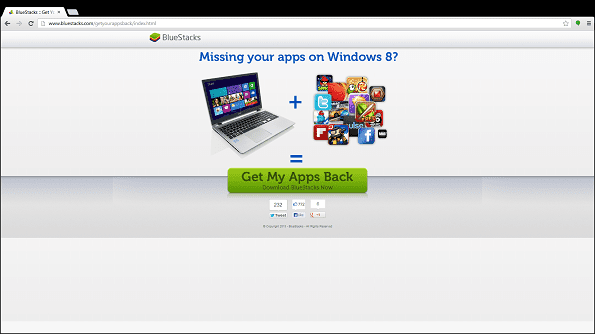
Krok 2: Po otvorení stiahnutého súboru sa vám zobrazí inštalačné pole so žiadosťou, aby ste prijali podmienky a stlačili pokračovať (ako je zvýraznené červenou šípkou).
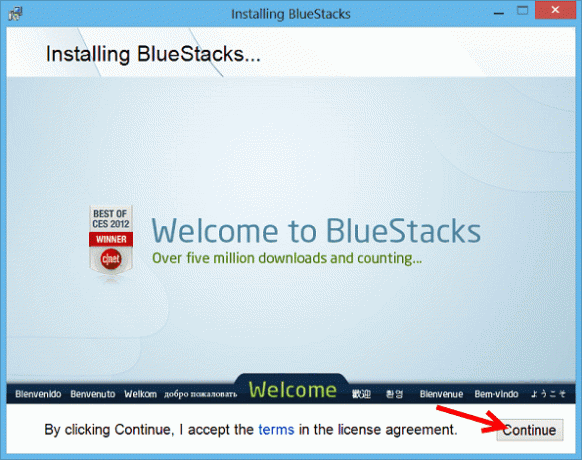
Krok 3: Zakrúžkované červenou farbou uvidíte dve možnosti, na ktoré sa dá kliknúť upozornenia aplikácie a prístup do obchodu. Ak chcete používať Obchod Play a nechať aplikácie upozorňovať na dôležité veci, uistite sa, že sú obe políčka začiarknuté, a potom stlačte tlačidlo inštalácie.
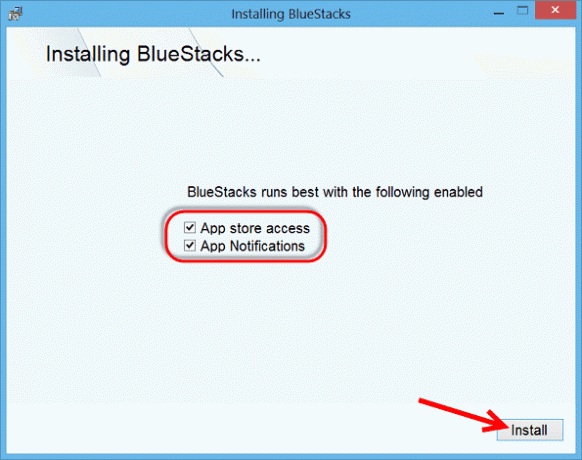
Krok 4: Bluestacks prejde procesom inštalácie a po dokončení sa okamžite začne načítavať v režime celej obrazovky.
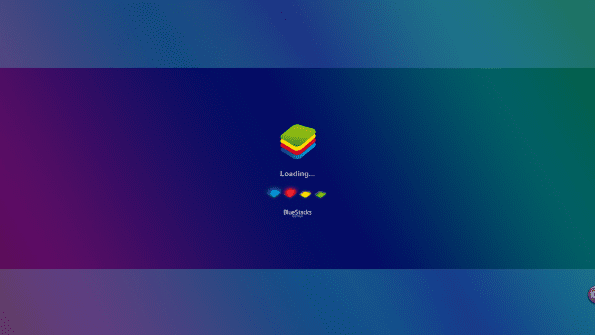
Načítanie BlueStacks môže trvať asi pol minúty. Keď sa tak stane, zobrazí sa vám prispôsobené používateľské rozhranie.
Zaujíma vás, ako sa pohybovať v používateľskom rozhraní? Umiestnením myši v pravej dolnej časti používateľského rozhrania zobrazíte nasledujúci panel ponuky:
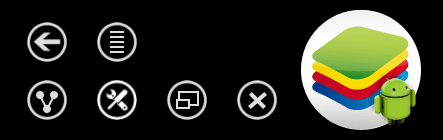
Veľké tlačidlo s robotom Android na ňom je hlavné menu tlačidlo. Ikona na paneli s nástrojmi je pre nastavenie. Šípka slúži na návrat späť. Zostávajúce tlačidlá sú dostatočne jednoduché na to, aby ste sa s nimi asi minútu pohrali.
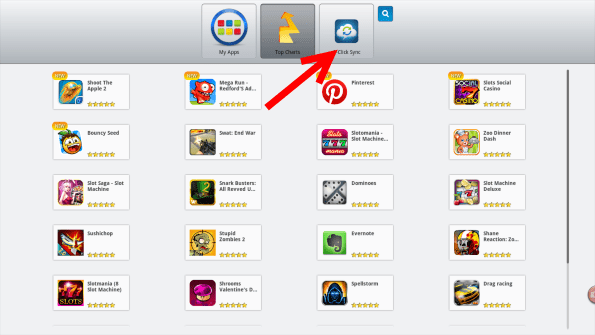
Krok 5: Jedným z prvých krokov po inštalácii Bluestacks je kliknutie na 1-Kliknite na Synchronizovať možnosť (ako je označené červenou šípkou vyššie). Čo to robí, je synchronizácia s vaším existujúcim zariadením Android – ak nejaké máte. To znamená, že všetky aplikácie, ktoré tam získate, si môžete zakúpiť a stiahnuť tu.
Kliknutím na túto možnosť tiež môžete prejsť procesom pridávania účtu Google, aby ste mali prístup k Obchodu Play a ďalším zdrojom Google.
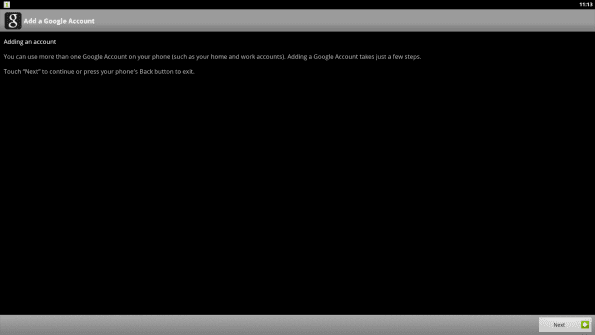
Krok 6: Postupujte podľa pokynov a čoskoro budete hotoví. Bluestacks vás vráti späť na svoju hlavnú obrazovku. Nájdite tlačidlo, ktoré hovorí Moje aplikácie. Kliknite naň a prejdite na Vyhľadávanie aplikácií.

Krok 7: Teraz sa vám zobrazí obrazovka vyhľadávania na nájdenie aplikácií. Zadajte názov požadovanej aplikácie. Pre tento návod, ktorý som hľadal Angry Birds Star Wars.
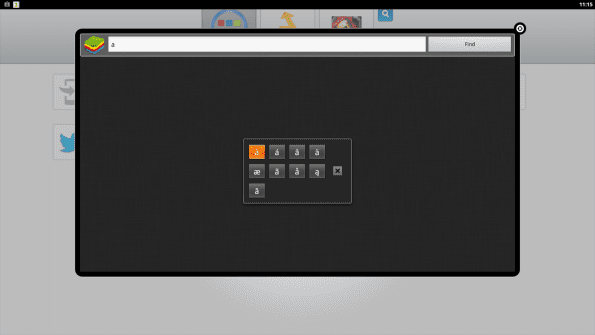
Krok 8: Vyhľadávanie vráti niekoľko výsledkov z rôznych obchodov, ako sú Amazon a Google Play. Ak sa aplikácia zobrazí v službe Google Play, odporúčame vám vybrať si ju ako miesto na stiahnutie nad ostatnými.
prečo? Zvyčajne je to najlepšie udržiavaný súbor na stiahnutie a je menej pravdepodobné, že sa v tieni skrýva malvér. Keď ste v obchode, postupujte podľa pokynov na stiahnutie a Bluestacks sa postará o zvyšok.

To je v podstate všetko. Teraz viete, ako si nastaviť účet a sťahovať aplikácie. Existuje niekoľko ďalších zábavných nastavení, s ktorými sa môžete naučiť pokaziť na ceste, ale toto je viac než dosť na to, aby ste mohli začať.
Voliteľné: Teraz môže byť tiež vhodný čas vrátiť sa späť do Moje aplikácie časti BlueStacks a skontrolujte všetky nainštalované aplikácie, aby ste sa uistili, že fungujú. Ako uvidíte na snímkach obrazovky nižšie, moja Angry Birds Star Wars inštalácia funguje perfektne!
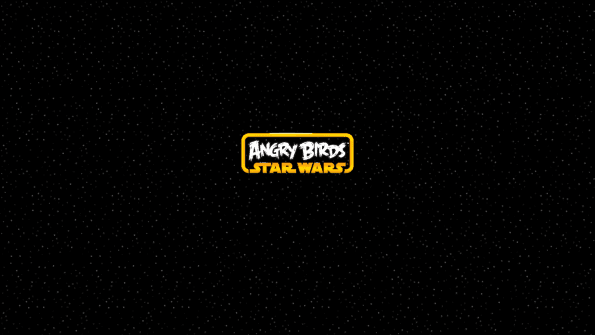
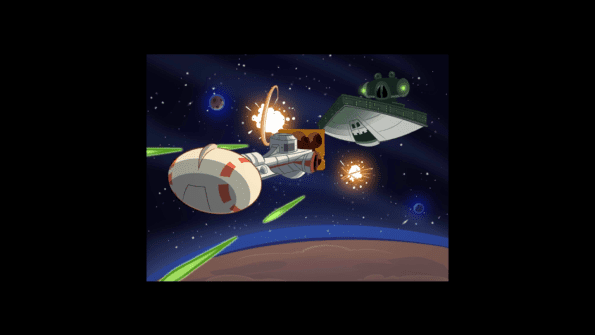
Záverečné myšlienky a úvahy
Je Bluestacks dokonalým riešením? Nie. Ak chcete 100 % kompatibilitu so systémom Android, chcete zariadenie so systémom Android.
Bluestacks je momentálne postavený na staršej platforme Android 2.3.4, čo znamená, že nemusí fungovať s niektoré novšie aplikácie. Dobrou správou je, že Bluestacks údajne pracuje na prechode na Android Jelly Bean v nie príliš vzdialenej budúcnosti, čo by malo ešte viac zlepšiť kompatibilitu s aplikáciami.
Za zmienku tiež stojí, že rýchlejšie zariadenie bude spúšťať tieto aplikácie pre Android lepšie ako vstupný tablet alebo dotykový počítač, pretože na spustenie vecí je potrebná emulácia. To znamená, že ak ide o aplikáciu, ktorá nie je graficky náročná (nie hra), dokonca aj pomalší počítač by mal zvládnuť tento zážitok v pohode.
Tak čo na to, stiahli ste si a nastavili Bluestacks? Čo myslíte, ste radi, že máte konečne všetky aplikácie, o ktoré ste prichádzali?
Posledná aktualizácia 10. februára 2022
Vyššie uvedený článok môže obsahovať pridružené odkazy, ktoré pomáhajú podporovať Guiding Tech. Nemá to však vplyv na našu redakčnú integritu. Obsah zostáva nezaujatý a autentický.



